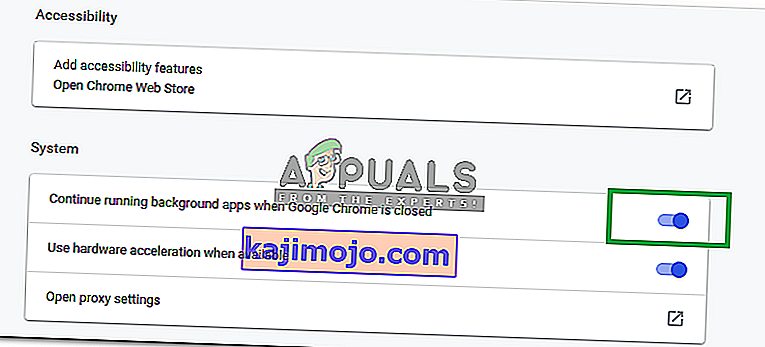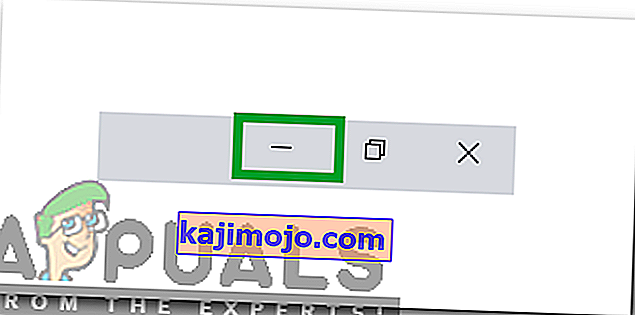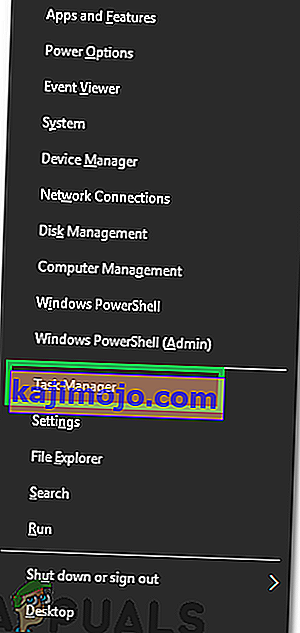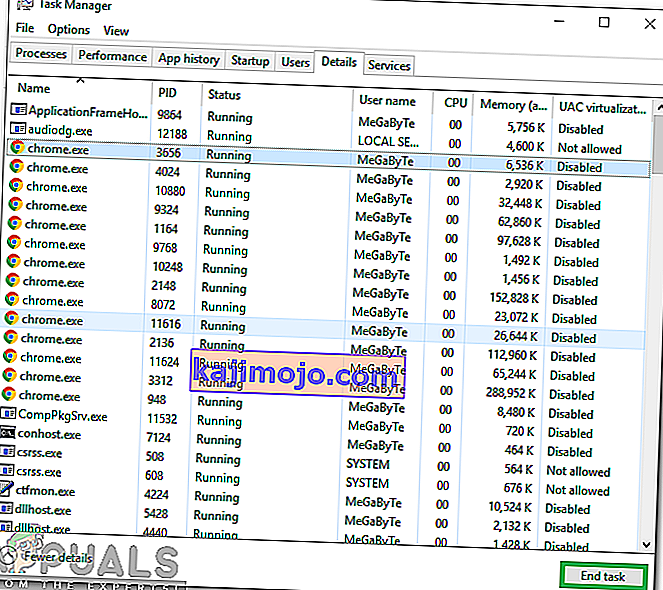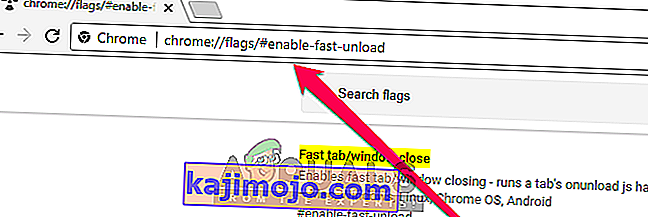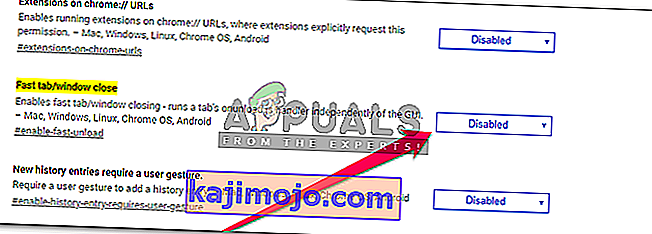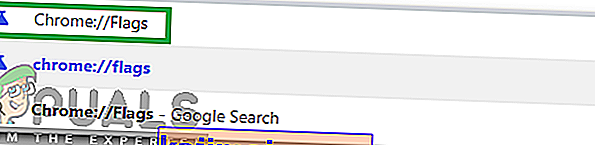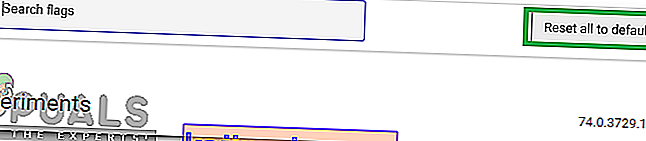„Chrome“ yra viena iš dažniausiai naudojamų naršyklių dėl savo greito greičio ir patogios naudoti sąsajos. Jame yra milijonai vartotojų, o naršyklė reguliariai teikiama atnaujinimais. Tačiau visai neseniai pasirodė daugybė pranešimų, kai naršyklė paleidžiant anksčiau atidarė skirtukus. Paprastai paleidus „Chrome“ atidaro naują skirtuką, tačiau šiuo atveju atidaro visus skirtukus, kurie buvo įkelti ankstesniame jos paleidimo etape.

Kas sukelia „Chrome“ paleidus senus skirtukus?
Gavę daugybę pranešimų iš kelių vartotojų, nusprendėme ištirti problemą ir sukūrėme sprendimų rinkinį, kuris tai išsprendė daugumai mūsų vartotojų. Be to, mes išnagrinėjome priežastis, dėl kurių kilo ši problema, ir išvardijome jas žemiau.
- Naršyklės konfigūracija: gali būti, kad naršyklė sukonfigūruota atidarant konkretų puslapių ar skirtukų rinkinį paleidimo metu. Be to, kai kuriais atvejais parinktis „tęsti ten, kur baigėte“ gali būti įgalinta dėl to, kad „Chrome“ paleidžiant atidaro anksčiau įkeltus skirtukus.
- Fono naudojimas: Kai kuriais atvejais „Chrome“ sukonfigūruota veikti fone, net jei jį uždarote iš žymės „x“ viršuje dešinėje. „Chrome“ toliau veikia fone ir įkraunama iš ten, kur baigėte, kai vėl paleisite.
- Greito skirtuko funkcija: „Google“ kūrėjai retkarčiais eksperimentuoja su naujomis naršyklių funkcijomis. Kartais šios funkcijos gali trukdyti svarbiems naršyklės elementams ir neleisti tinkamai veikti. Viena iš tokių funkcijų, kurios kartais gali sugesti, yra „Greito skirtuko“ funkcija. Tai gali trukdyti tam tikriems naršyklės elementams ir priversti paleisdami įkelti senus skirtukus.
- „Chrome“ vėliavos konfigūracijos: „ Chrome“ suteikia vartotojams daug galimybių konfigūruoti nustatymus meniu. Tačiau tam tikri išplėstiniai nustatymai apsiriboja chromo sritimi „Vėliava“. Šioje srityje daugelį išplėstinių nustatymų galima sukonfigūruoti pagal jūsų pageidavimus. Tačiau pakeitus tam tikrus nustatymus, naršyklė gali atidaryti senus skirtukus paleidimo metu.
Dabar, kai jūs iš esmės suprantate problemos pobūdį, mes eisime prie sprendimų. Kad išvengtumėte konfliktų, būtinai juos įgyvendinkite ta tvarka, kuria jie pateikiami.
1 sprendimas: Paleisties konfigūracijos keitimas
Gali būti, kad naršyklė sukonfigūruota atidarant konkretų puslapių ar skirtukų rinkinį paleidimo metu. Be to, kai kuriais atvejais naršyklė gali būti sukonfigūruota pradėti ten, kur baigėte. Šiame žingsnyje sukonfigūruosime naršyklę pradėti nuo naujo skirtuko. Už tai:
- Atidarykite „ Chrome“ ir viršutiniame dešiniajame kampe spustelėkite tris vertikalius taškus.
- Iš sąrašo pasirinkite „ Settings “ ir slinkite žemyn iki antraštės „ On Startup “.

- Pasirinkite skirtuką " Atviras Nauja " Tab " tinklalapis " parinktį Naršyti ant " rato " prieš jį.

- Iš naujo paleiskite naršyklę ir patikrinkite , ar problema išlieka.
2 sprendimas: užkirsti kelią fono naudojimui
Jei „Chrome“ sukonfigūruota veikti fone, paleidus gali būti atidaryti seni skirtukai. Todėl atlikdami šį veiksmą uždarysime „Chrome“ iš fono ir neleisime jam vėl veikti fone. Už tai:
- Atidarykite "Chrome" ir spauskite ant trijų vertikalių taškų į viršutiniame dešiniajame kampe.
- Iš sąrašo pasirinkite „ Settings “, slinkite žemyn ir spustelėkite parinktį „ Advanced “.

- Pereikite žemyn toliau į " sistemos " pozicijoje, ir perjungti į " Tęsti veikia fono programas , kai " Google Chrome " uždarytas " mygtuką išjungti.
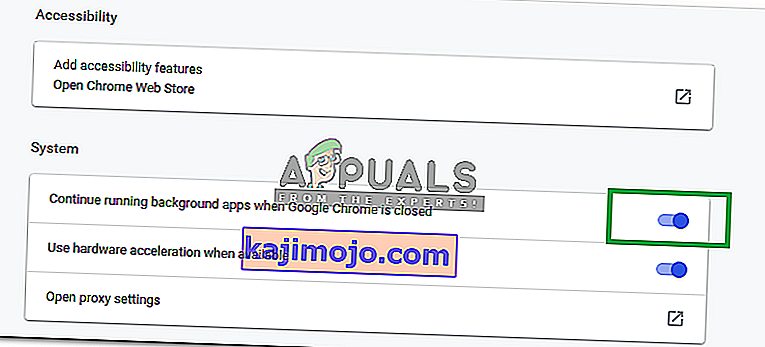
- Dabar sumažinkite „ Chrome “ spustelėdami „ - “ viršutiniame dešiniajame kampe.
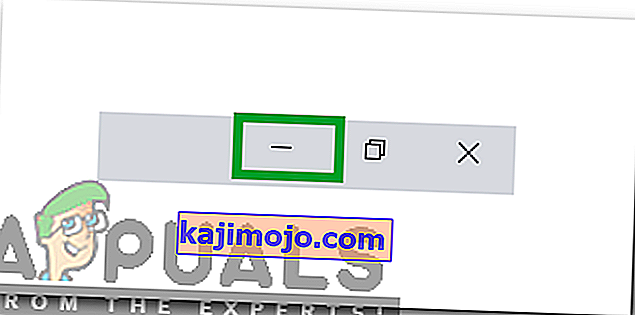
- Vienu metu paspauskite „ Windows “ + „ X “ klavišus ir iš sąrašo pasirinkite „ Task Manager “.
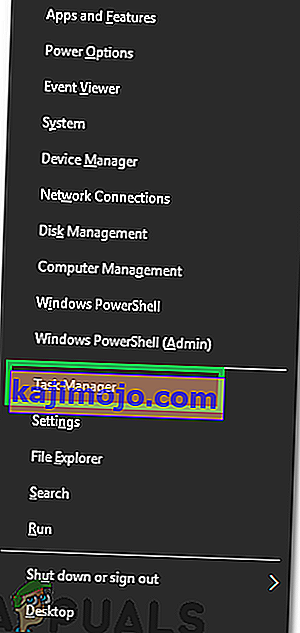
- Spustelėkite „ Išsami informacija “ ir spustelėkite „ Chrome“ . exe “sąraše.
- Norėdami uždaryti programą, pasirinkite parinktį „ Baigti užduotį “.
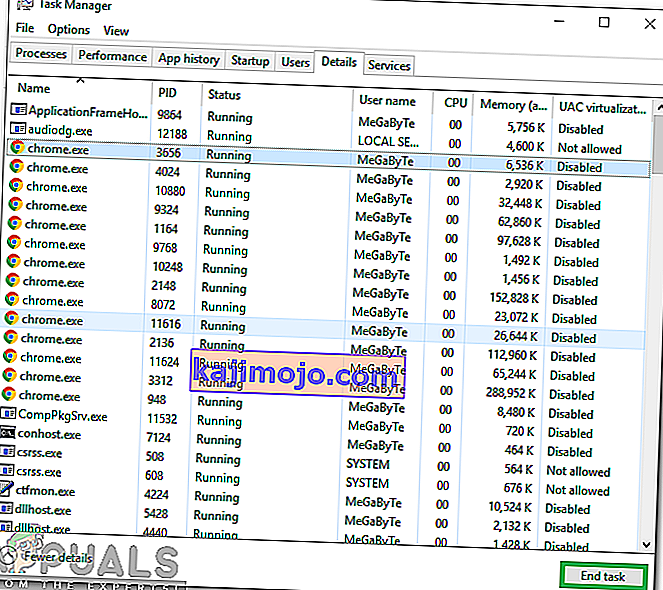
- Pakartokite šį procesą visiems „ Chrome“ . exe “sąraše, kad visiškai uždarytumėte naršyklę.
- Atidarykite „ Chrome“ ir patikrinkite , ar problema išlieka.
3 sprendimas: „Greitų skirtukų“ funkcijos išjungimas
Gali būti, kad „Chrome“ funkcija „Greiti skirtukai“ trukdo svarbiems naršyklės elementams ir paleidus ją atidaro senus skirtukus. Todėl šiame žingsnyje mes visiškai išjungsime „Greito paleidimo“ funkciją. Už tai:
- Atidarykite „Chrome“, uždarykite visus skirtukus ir atidarykite naują skirtuką.
- Įveskite yra šiais Adresas juostą ir paspauskite " Enter ".
chrome: // flags / # enable-fast-unload
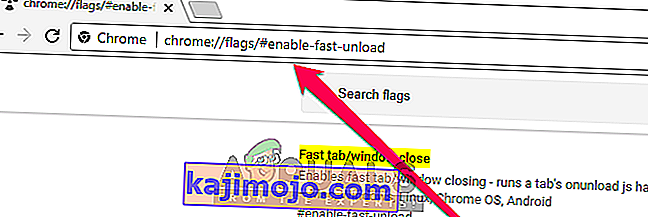
- Spustelėkite išskleidžiamąjį meniu ir sąraše pasirinkite „ Išjungta “.
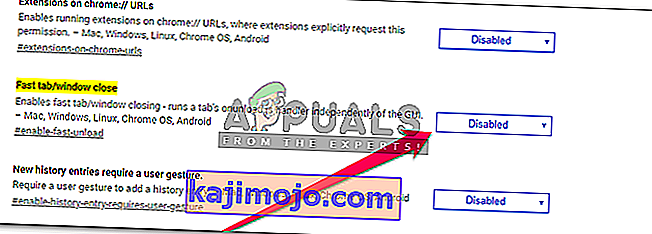
- Spustelėkite parinktį „ Paleisti iš naujo dabar “, kad iš naujo suaktyvintumėte savo naršyklę.
- Patikrinkite , ar problema išlieka iš naujo paleidus „Chrome“.
4 sprendimas: „Chrome“ vėliavos konfigūracijų nustatymas iš naujo
Gali būti, kad nustatymuose „Vėliava“ tam tikros konfigūracijos buvo nustatytos įkeliant senus skirtukus paleidimo metu. Todėl šiame etape mes visiškai iš naujo atkursime vėliavos konfigūracijas. Už tai:
- Atidarykite „ Chrome“ , uždarykite visus skirtukus ir atidarykite naują skirtuką.
- Įveskite į " chrome: // Flags " į " Adresas " adreso juostoje ir paspauskite " Enter ".
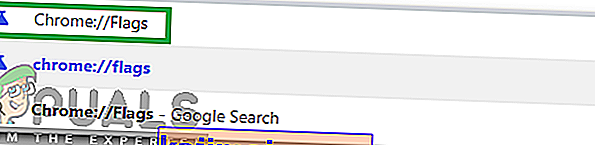
- Spustelėkite parinktį „ Reset All to Default “.
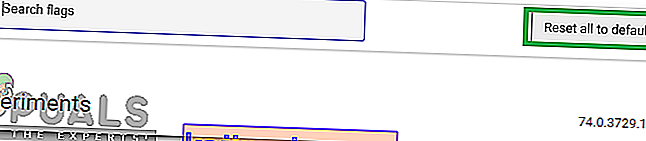
- Pasirinkite parinktį „ Paleisti iš naujo dabar “.
- Patikrinkite , ar problema išlieka iš naujo paleidus „Chrome“.